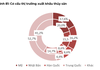Cách tắt nguồn iPhone X đơn giản thực hiện trong giây lát
Bạn không cần phải tắt iPhone X của mình thường xuyên nếu bạn không sử dụng nó trong vài giờ. Tuy nhiên, nếu bạn biết rằng mình sẽ không sử dụng điện thoại trong vài ngày thì tắt điện thoại có thể là một lựa chọn hiệu quả.
Ngoài ra, nếu bạn cảm thấy iPhone X bị giật, chậm, đơ khi sử dụng thì có thể tắt đi và bật lại để iPhone tạm dừng các ứng dụng, giải phóng bộ nhớ tạm, khởi động lại và chạy ứng dụng lại từ đầu sẽ trơn tru hơn. Dưới đây là các cách tắt nguồn iPhone X bạn có thể làm theo.
1. Dùng tổ hợp phím cứng
Để tắt nguồn iPhone X một cách nhanh chóng, bạn cần làm như sau:
Cách 1: Dùng tay bấm liền một lúc và giữ đồng thời nút “Tăng âm lượng” hoặc “Giảm âm lượng” và nút nguồn. Đến khi iPhone X hiện dòng chữ “Trượt để tắt nguồn” (Slide to Power off) ở phía trên cùng thì bấm vào nút trên màn hình và trượt từ trái sang phải để tắt máy.
Lưu ý: Nếu bạn nhấn nút “Tăng âm lượng” và thả nút nguồn rồi thả ra ngay thì lúc này thiết bị sẽ chụp ảnh màn hình iPhone thay vì hiển thị tùy chọn tắt nguồn.

Ở cách này, ngoài tính năng tắt nguồn còn có thêm tùy chọn truy cập nhanh vào ID Y tế và cuộc gọi khẩn cấp SOS.
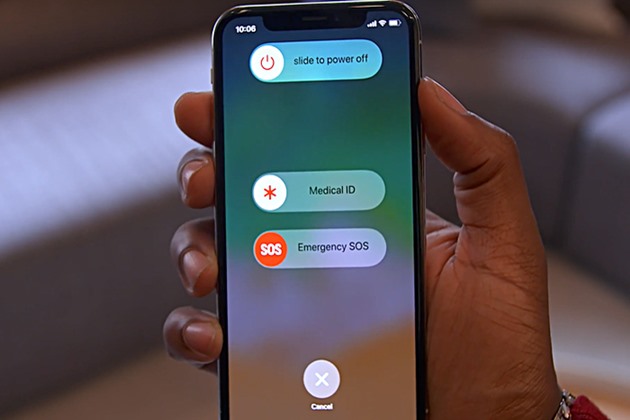
Cách 2: Dùng tay bấm 1 lần nút “Tăng âm lượng” rồi thả ra, bấm nhanh tiếp 1 lần nút “Giảm âm lượng” rồi nhả ra sau đó bấm giữ nút “Nguồn” đến khi dòng chữ “Trượt để tắt nguồn” (Slide to Power off)
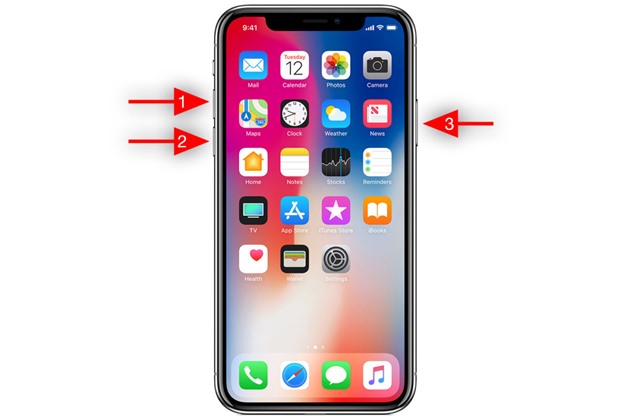
Lưu ý: Thao tác này cần nhanh tay thì nút bấm mới có hiệu lực tắt nguồn iPhone X
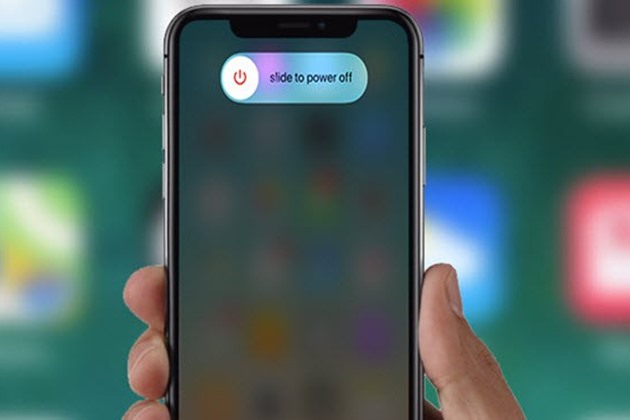
2. Tắt nguồn iPhone X trong Cài đặt
Nếu bạn không thoải mái hoặc khó làm khi sử dụng các nút để tắt iPhone X, bạn có thể làm như vậy trong phần “Cài đặt” sẽ đơn giản hơn.
Bước 1: Mở ứng dụng “Cài đặt” (hoặc Setting) trên iPhone X
Bước 2: Chọn Cài đặt chung (General)
Bước 3: Cuộn xuống và chọn Tắt máy (Shutdown) để tắt nguồn iPhone X.
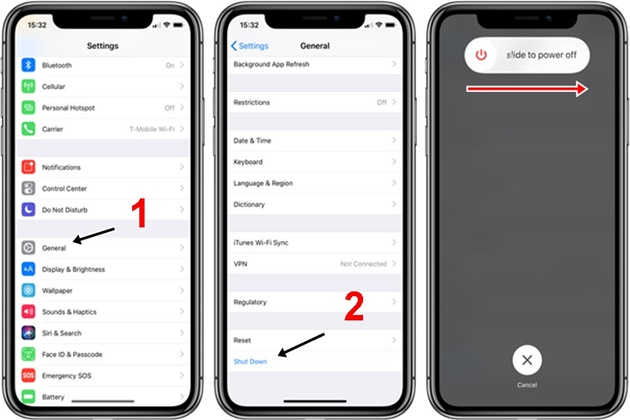
3. Cách mở nguồn iPhone X
Cách 1: Nhấn và giữ nút “Nguồn” đến khi nào trên màn hình iPhone X xuất hiện biểu tượng logo quả táo thì thả tay khỏi nút bấm.

Cách 2: Cắm sạc iPhone Lightning, iPhone X sẽ tự động bật nguồn.
4. Cách khởi động lại iPhone X
Nếu bạn cần khởi động lại iPhone X của mình thay vì tắt máy, bạn có một số tùy chọn.
Cách 1: Khởi động lại iPhone X bằng phím cứng
Bước 1: Bấm 1 lần nút “Tăng âm lượng” tiếp theo bấm 1 lần nút “Giảm âm lượng”.
Bước 2: Tiếp theo bấm và giữ nút nguồn đến khi logo quả táo xuất hiện thì buông tay, lúc này iPhone X đã khởi động lại thành công, tiến hành mở khóa màn hình và sử dụng.
Lưu ý: Thao tác này cũng cần sự nhanh tay để các phím bấm có hiệu lực
Cách 2: Khởi động lại iPhone X bằng Assistive Touch (nút Home ảo)
Assistive Touch là một tính năng Trợ năng hữu ích trên iPhone cho phép bạn thực hiện nhiều tác vụ mà không cần sử dụng các nút trên điện thoại, bao gồm cả khởi động lại điện thoại.
Bước 1: Để bật AssistiveTouch, hãy chuyển đến ứng dụng “Cài đặt” và nhấn vào phần “Trợ năng”.
Bước 2: Chọn phần “Cảm ứng” (Touch)
Bước 3: Chọn bật tính năng AssistiveTouch bằng cách gạt nút sang màu xanh là nút Home ảo đã được kích hoạt.
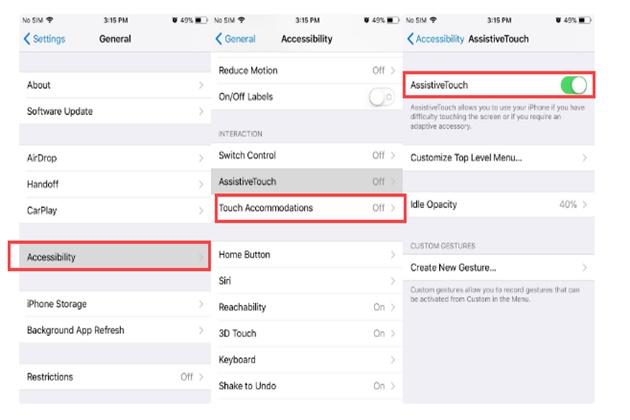
Bước 4: Để khởi động lại bằng AssistiveTouch, bấm vào nút Home ảo đó, chọn “Thiết bị” (Device), chọn tiếp “Thêm” rồi chọn “Khởi động lại”.

Bước 5: Trên màn hình iPhone sẽ hiển thị hộp thoại xác nhận khởi động lại, bạn chọn “khởi động lại” là iPhone X của bạn sẽ được khởi động lại mà không cần nút bấm.